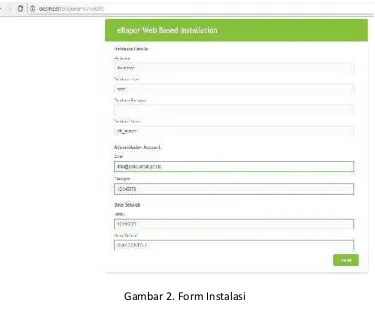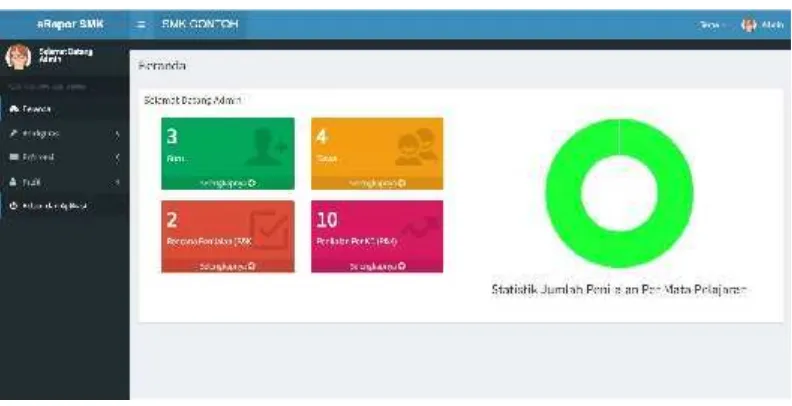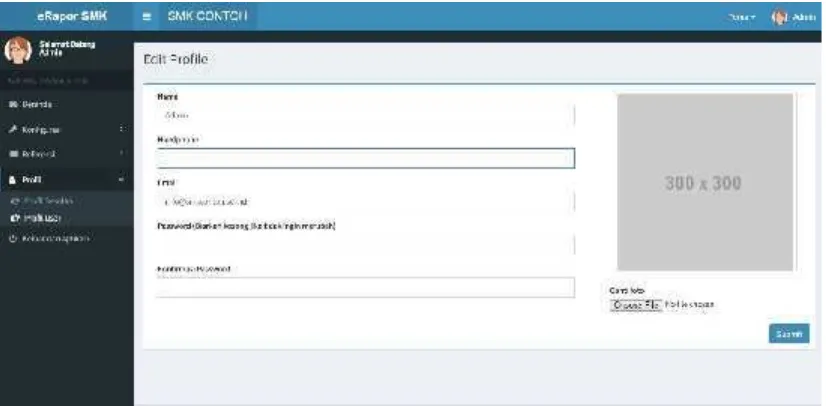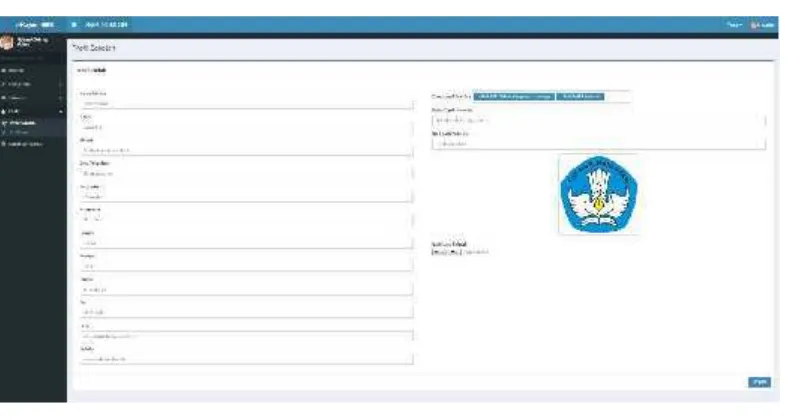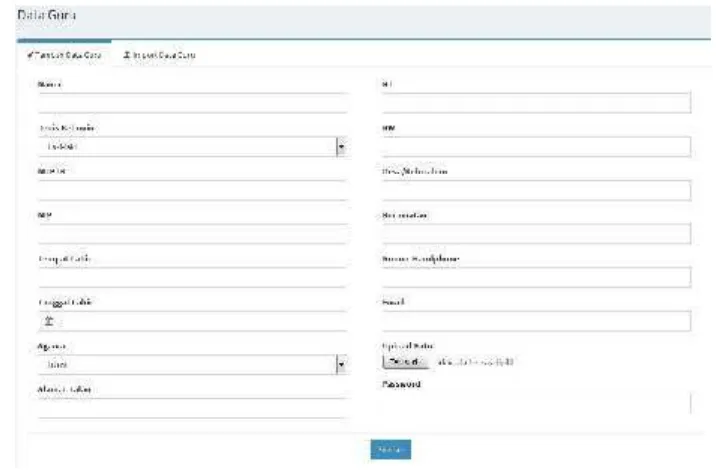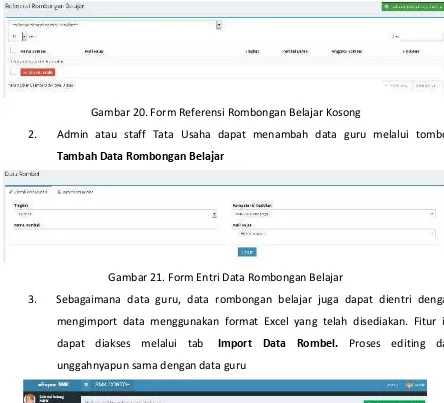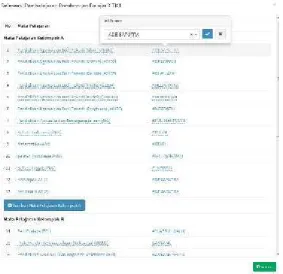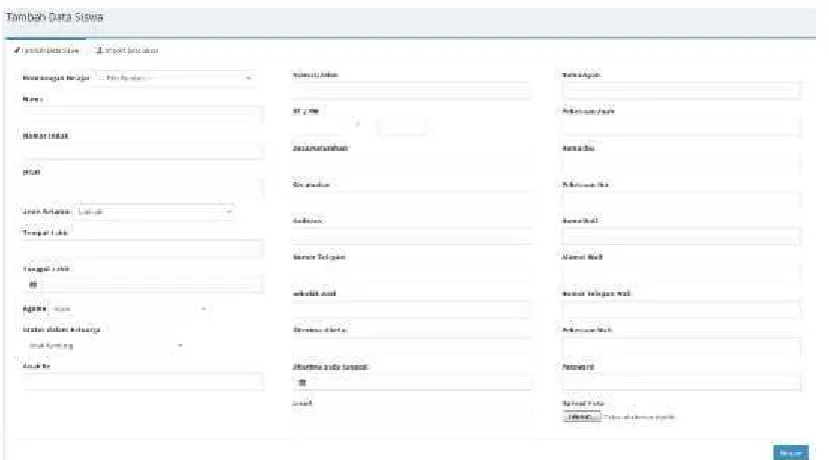KATA PENGANTAR
Peningkatan kualitas layanan pendidikan merupakan salah satu agenda prioritas pembangunan pendidikan nasional tahun 2015-2016 sebagaimana telah diamanatkan dalam Peraturan Presiden Nomor 2 Tahun 2015 tentang Rencana Pembangunan Jangka Menengah Nasional 2015-2019. Di samping tersedianya kurikulum yang handal, salah satu aspek terpenting dalam upaya menjamin kualitas layanan pendidikan adalah menyediakan sistem penilaian yang komprehensif sesuai dengan standar nasional pendidikan yang telah ditetapkan. Untuk itu Kementerian Pendidikan dan Kebudayaan melalaui Ditjen Dikdasmen dan Balitbang telah menyusun Panduan Penilaian untuk Sekolah Menengah Kejuruan (SMK) dan Permendikbud Nomor 53 Tahun 2015 Tentang Penilaian Oleh Pendidik, Satuan Pendidikan, dan Pemerintah.
Setelah disahkannya Permendikbud Nomor 53 Tahun 2015 tersebut, maka Direktorat Pembinaan SMK pada tahun 2016 ini mengembangkan kembali aplikasi e-Rapor yang berlaku untuk Kurikulum KTSP 2006 dan KTSP 2013. Aplikasi e-Rapor yang dikembangkan saat ini adalah perangkat lunak berbasis web untuk mempermudah pendidik dan satuan pendidikan mengimplementasikan Permendikbud tersebut.
Panduan ini disusun sebagai acuan praktis bagi para guru dalam merencanakan, mengolah, menganalisis, dan melaporkan kegiatan penilaiannya dengan menggunakan aplikasi tersebut. Diharapkan dengan buku panduan ini, para guru dapat melaksanakan tugasnya dalam melakukan penilaian secara lebih profesional sehingga pada gilirannya mutu pendidikan kita dapat lebih terjaga dan terus meningkat.
Ucapan terima kasih dan penghargaan kami sampaikan kepada semua pihak atas peran sertanya dalam pengembangan aplikasi dan panduan ini, khususnya kepada Tim Pengembang dan Tim Pendukung yang telah bekerja keras sehingga panduan ini dapat diselesaikan. Namun demikian, beberapa kekurangan tentu masih terdapat di dalam panduan ini sehingga masukan dan satan dari pihak pengguna sangat diharapkan untuk terus menyempurnakan panduan ini di masa yang akan datang.
Jakarta, 1 Desember 2016
DAFTAR ISI
KATA PENGANTAR ... ii
DAFTAR ISI ... iii
BAB I PENDAHULUAN A. LATAR BELAKANG DAN TUJUAN ... 1
B. MEKANISME PENGGUNAAN E-RAPOR ... 2
C. KEBUTUHAN MINIMUM SISTEM ... 2
D. ALUR PROSES ... 3
E. HAK AKSES ... 4
BAB II INSTALASI, KONFIGURASI, DAN LOGIN A. INSTALASI E-RAPOR... 6
B. KONFIGURASI ... 8
C. SINGKRONISASI ... 9
D. NILAI RAPOR DAPODIK ... 9
E. HAK AKSES PENGGUNA ... 10
F. BACKUP DAN RESTORE ... 11
G. LOGIN USER ... 12
H. PROFIL PENGGUNA ... 12
BAB III REFERENSI A. PROFIL SEKOLAH ... 13
B. REFERENSI MATA PELAJARAN ... 13
C. REFERENSI GURU ... 15
D. REFERENSI ROMBONGAN BELAJAR ... 16
E. REFERENSI SISWA... 18
F. REFERENSI KKM ... 20
G. REFERENSI KOMPETENSI DASAR ... 21
H. REFERENSI EKSTRAKURIKULER ... 21
I. REFERENSI TEKNIK PENILAIAN ... 23
BAB V PENILAIAN
A. PENILAIAN SIKAP... 29
B. PENILAIAN PENGETAHUAN ... 30
C. PENILAIAN KETERAMPILAN ... 31
D. PENILAIAN REMEDIAL ... 32
E. DESKRIPSI PER MATA PELAJARAN ... 33
F. REFERENSI KKM ... 20
BAB VI ANALISIS A. ANALISIS HASIL PENILAIAN ... 35
B. ANALISIS PENCAPAIAN KOMPETENSI ... 36
C. ANALISIS PRESTASI INDIVIDU SISWA ... 37
BAB VII PELAPORAN DAN KENAIKAN KELAS A. CATATAN WALI KELAS ... 38
B. DESKRIPSI SIKAP ... 39
C. ABSENSI ... 40
D. EKSTRAKURIKULER ... 40
E. PRAKTIK KERJA LAPANGAN... 41
F. PRESTASI SISWA ... 42
G. CETAK RAPOR ... 43
H. CETAK LEGGER ... 46
I. KENAIKAN KELAS ... 46
BAB I PENDAHULUAN
A. LATAR BELAKANG DAN TUJUAN
Penilaian Hasil Belajar oleh Satuan Pendidikan adalah proses pengumpulan informasi/data tentang capaian pembelajaran peserta didik dalam aspek pengetahuan dan aspek keterampilan yang dilakukan secara terencana dan sistematis yang dilakukan pada akhir satuan pendidikan dan ujian sekolah/madrasah. Lingkup Penilaian Hasil Belajar oleh Pendidik mencakup aspek sikap, aspek pengetahuan, dan aspek keterampilan, dan lingkup penilaian hasil belajar oleh Satuan Pendidikan mencakup aspek pengetahuan dan aspek keterampilan. Penilaian Hasil Belajar oleh Pendidik berfungsi untuk memantau kemajuan belajar, memantau hasil belajar, dan mendeteksi kebutuhan perbaikan hasil belajar peserta didik secara berkesinambungan. Hal ini mencakup penilaian autentik, penilaian diri, penilaian berbasis portofolio, penilaian harian, penilaian tengah semester, penilaian akhir semester, ujian tingkat kompetensi, ujian mutu tingkat kompetensi, ujian nasional, dan ujian sekolah/madrasah. Untuk mempermudah dalam melakukan penilaian dan menganalisis hasil penilaian, Kementerian Pendidikan dan Kebudayaan melalui Direktorat Pembinaan SMK memandang perlu untuk menggunakan Teknologi Informasi dan Komunikasi.
Teknologi Informasi dan komunikasi tidak dapat dipisahkan dalam kehidupan kita sehari-hari. Mulai dari televisi, telepon seluler, hingga internet telah menjadi bagian kebutuhan bahkan gaya hidup manusia modern. Hal ini dibuktikan dengan penetrasi internet di Indonesia yang telah mencapai level desa. Keadaan ini tidak terlepas dari perkembangan teknologi telekomunikasi yang telah meng-cover 90% wilayah pemukiman di Indonesia, tidak terkecuali Sekolah Menengah Kejuruan. Bisa dikatakan hampir 100% SMK telah menerapkan Teknologi Informasi dan Komunikasi baik sebagai materi pembelajaran (mata pelajaran KKPI, Simulasi Digital, dan CAD) maupun sebagai bagian dari teknologi pendidikan.
mengembangkan aplikasi e-Rapor khusus 2013 dibantu oleh tenaga ahli dari Universitas Negeri Padang dan didukung oleh tim pengembang Dapodikmen. Aplikasi tersebut telah terintegrasi dengan Dapodikmen dan saat itu dapat diunduh melalui laman Direktorat Pembinaan SMK. Namun, sejak kurikulum 2013 ditangguhkan dan terjadi perombakan dalam basis data Dapodikmen, aplikasi inipun ikut ditangguhkan .
Setelah disahkannya Peraturan Menteri pendidikan dan Kebudayaan Nomor 53 Tahun 2015 tentang Penilaian Pendidikan oleh Pendidik dan dirilisnya Panduan Penilaian untuk SMK, maka Direktorat Pembinaan SMK pada tahun 2016 ini memandang perlu untuk mengembangkan kembali aplikasi e-Rapor yang berlaku untuk Kurikulum KTSP 2006 dan KTSP 2013. Aplikasi e-Rapor yang dikembangkan saat ini adalah perangkat lunak berbasis web untuk mempermudah pendidik dan satuan pendidikan mengimplementasikan Permendikbud tersebut. Tujuan akhirnya tidak lain adalah untuk mempermudah dalam menyusun laporan hasil penilaian peserta didik berupa laporan per penilaian, laporan pencapaian kompetensi, rapor, dan legger.
B. MEKANISME PENGGUNAAN E-RAPOR
Aplikasi Rapor adalah aplikasi client-server berbasis web. Pengembangan aplikasi e-rapor berbasis web ini bukan tanpa alasan. Alasan terbesarnya adalah fleksibilitas perangkat yang dapat mengakses aplikasi ini. Selama pengguna menggunakan perangkat yang memiliki web browser, baik itu PC Desktop, Notebook, smartphone, atau tablet maka pengguna dapat menggunakan aplikasi ini. Oleh sebab itu untuk menggunakannya, aplikasi ini harus diinstall pada suatu komputer yang diperankan sebagai server.
Pengoperasiannya pun bisa dalam ruang lingkup sekolah (intranet) atau internet. Hal ini sangat tergantung dari kemampuan sekolah. Sebagai langkah awal, admin atau operator yang ditunjuk oleh sekolah melakukan instalasi aplikasi terlebih dahulu, mengisi data-data referensi, dan kemudian memberikan hak akses pengguna kepada guru (termasuk wali kelas dan wakil kepala sekolah bidang kurikulum), staf tata usaha, dan siswa. Menu untuk masing-masing pengguna/user akan secara otomatis menyesuaikan dengan hak aksesnya.
C. KEBUTUHAN MINIMUM SISTEM
Hardware
o Processor Intel Core i5 (Prosesor 64 bit) o RAM minimal 4 GB DDR3
o Jenis PC/Tower/Desktop dan bukan Laptop o UPS Minimal 500VA
o Ethernet port Software
o Sistem Operasi 64 bit (Windows 7/Windows server 8/Linux) o Apache 2.4
o PHP 5.6 o Mysql 5.0
o MySQL Settings (my.ini) max_allowed_packet = 100M o Apache settings (php.ini) max_execution_time=3000 Brainware
o Administrator adalah tenaga pendidik atau tenaga kependidikan memiliki kompetensi atau pengalaman di bidang teknologi informasi dan komunikasi
D. ALUR PROSES
Alur proses penggunaan aplikasi ini adalah sebagai berikut :
Instalasi dan setting konfigurasi Perencanaan Penilaian - Pengetahuan Penilaian - Sikap - Pengetahuan Analisis Entri Referensi - Profil Sekolah - Mapel - Guru - Rombel - Siswa - KKM - KD - Ekskul
- Keterampilan - Keterampilan Pelaporan - Rapor - Legger
E. HAK AKSES
Pada aplikasi e-rapor ini terdapat 6 tingkatan pengguna yaitu Administrator, Tata Usaha, Wakil Kepala Sekolah Bidang Kurikulum, Wali Kelas, Guru, dan Siswa/Orang tua siswa. Untuk guru dapat memiliki status sebagai wali kelas, dan wakil kepala sekolah bidang kurikulum. Adapun hak akses pengguna untuk setiap fitur e-rapor adalah sebagai berikut.
FITUR ADMIN USAHATATA KURIKULUMWAKA KELASWALI GURU SISWA Konfigurasi
Konfigurasi Umum Ed
Backup & Restore Ex Ex
Hak Akses Pengguna Ed
Referensi
Referensi Guru Ed Ed R R
Referensi Rombel Ed Ed R R
Referensi Siswa Ed Ed R R
Referensi Mapel Ed Ed R
Referensi KD Ed Ed R Ed
Referensi KKM Ed Ed R
Referensi
Ekstrakurikuler Ed Ed R
Referensi Teknik
Penilaian Ed Ed R
Perencanaan
Penilaian Pengetahuan R Ed
Penilaian Keterampilan R Ed
Penilaian
Penilaian Sikap R Ed
Penilaian Pengetahuan R Ed
Penilaian Keterampilan R Ed
Deskripsi per Mapel R Ed
Laporan Hasil Belajar
Deskripsi Sikap R Ed
Catatan wali kelas R Ed
Absensi R Ed
Ekstrakurikuler R Ed
Praktik Kerja Lapangan R Ed
Prestasi Siswa R Ed
Cetak rapor R Ex
Cetak legger R Ex
Monitoring
Analisis Hasil Penilaian R R R
FITUR ADMIN USAHATATA KURIKULUMWAKA KELASWALI GURU SISWA
Prestasi Individu siswa R R R R
Profil
Profil Sekolah Ed Ed R R R R
Profil User Ed Ed Ed Ed Ed Ed
BAB II
INSTALASI, KONFIGURASI, DAN LOGIN
A. INSTALASI E-RAPOR
1. Unduh aplikasi e-rapor (nama file eraporsmk.zip)
2. Install aplikasi prerequisite web server sesuai dengan aplikasi pendukung server di atas
3. Ekstrak File lalu hapus angka 2017 Letakkan file
tersebut di root web server (misalnya C:\xampp\htdocs untuk default directory aplikasi XAMPP atau /var/www/html untuk default instalasi Apache 2 di Linux Ubuntu) kemudian ekstrak file
4. Folder yang akan muncul setelah ekstraksi file adalah eraporsmk 5. Jalankan/start aplikasi Apache/webserver dan MySQL
6. Karena aplikasi e-Rapor menggunakan sistem instalasi berbasis web maka proses instalasi dapat diakses melalui web browser dengan URL (Alamat web) sebagai berikut :
http://[nama host, IP address atau localhost]/[nama folder] Jika aplikasi diakses melalui server maka gunakan alamat
http://localhost/eraporsmk
Jika aplikasi diakses melalui komputer lain maka gunakan IP address atau host name server tersebut, contohnya :
http://192.168.0.1/eraporsmk
atau
http://serversekolah/eraporsmk
Gambar 2. Form Instalasi
Hostname : isikan nama host (default localhost) Database user : isikan nama user MySQL (default root) Database password : isikan password MySQL (default kosong)
Database name : nama database sesuai keinginan (default db_erapor) Administrator account : diisi email dan password admin
Data sekolah : diisi sesuai sekolah 1. Isi NPSN Sekolah 2. Isi Nama Sekolah
8. Kilk tombol Install. Lamanya proses instalasi tergantung kecepatan server dan Sistem Operasi yang digunakan. Setelah instalasi selesai akan muncul notifikasi pada bagian atas form instalasi.
10. Akses kembali URL/alamat aplikasi e-rapor SMK melalui web browser sebagaimana pada langkah nomor 6, maka akan tamil form login sebagaimana pada gambar di bawah ini.
Gambar 4. Form Login
11. Lakukan login sesuai nama administrator sesuai dengan yang telah diisikan pada langkah nomor 7. Setelah berhasil login sebagai admin maka akan tampil beranda admin seperti gambar di bawah ini.
Gambar 5. Halaman Beranda Admin
B. KONFIGURASI
1. Fitur konfigurasi dapat diakses melalui menuKonfigurasi-Konfigurasi Umum
Konfigurasi umum
Periode aktif :di pilih sesuaikan dengan periode yang sedang berjalan
Tampilkan menu sinkronisasi :belum tersedia dalam proses pengembangan
Tampilkan menu import (siswa & guru) pilih ya atau tidak berfungsi untuk menampilkan atau tidak menampilkan fasilitas import data dari .xls
Zona waktusesuikan dengan zona waktu di wilayah masing-masing.
Gambar 6. Form Konfigurasi Umum
C. SINKRONISASI
Menu sinkronisasi akan tampil jika pada menu Konfigurasi Umum bagian Tampilkan Menu Sinkronisasi di pilih YA. Menu isi berfungsi untuk mengambil data referensi dari Dapodik.
Data referensi yang diambil dari dapodik dan disimpan di database eraporSMK adalah: 1. Data Sekolah termasuk pejabat kepala sekolah
2. Data Guru
3. Data Rombongan Belajar termasuk data wali kelas 4. Data Siswa termasuk data anggota rombongan belajar
5. Data Pembelajaran termasuk referensi mata pelajaran baik program keahlian maupun kompetensi keahlian.
D. NILAI RAPOR DAPODIK
Pada menu ini user dimungkinkan untuk mengirim nilai akhir eraporSMK ke dapodik. Proses kirim nilai akhir eraporSMK ke dapodik sebagai berikut:
1. Masuk ke menu Nilai Rapor Dapodik
2. Klik tombol Detil Nilai pada rombongan belajar yang diinginkan
Catatan:
Sebelum melakukan proses kirim nilai, pastikan semua data nilai telah terisi sempurna, baik KKM, nilai semua siswa per mata pelajaran sudah tuntas (sama dengan atau di atas KKM)
E. HAK AKSES PENGGUNA
Sebenarnya secara otomatis guru dan siswa yang telah diunggah atau dientri telah memiliki hak akses sesuai statusnya. Namun jika ingin ditambahkan atau diganti statusnya sebagai Waka Kurikulum, Administrator, atau Tata Usaha maka fitur ini dapat digunakan karena aplikasi ini belum mengakomodir entri data pegawai sekolah.
1. Fitur hak akses pengguna dapat diakses oleh admin melalui menu Konfigurasi-Hak Akses Pengguna
2. Hak akses dapat diedit dengan tombolAksi-Edit
Gambar 8. Form Edit User
3. Selain itu hak akses dapat pula dinon aktifkan dan dihapus dengan tombol Aksi
D. BACKUP DAN RESTORE
Sebagai fitur pengaman, aplikasi ini dilengkapi fitur Backup dan Restore Data. Fitur tersebut dapat diakses melalui menu Konfigurasi-Backup & Restore. Penjelasan mengenai menu ini adalah sebagai berikut.
1. TombolBackup berfungsi untuk melakukan backup data. Posisi file hasil backup dapat diunduh dan simpan di directory sesuai keinginan
Gambar 9. Unduh Backup Data
Gambar 10. Unggah Data Backup
E. LOGIN USER
Pengguna dapat login dalam aplikasi ini dengan menggunakan alamar email, NIP atau ID pengenal lain dengan defaul password 12345678.
F. PROFIL PENGGUNA
Pada aplikasi e-Rapor, pengguna dapat melakukan personalisasi dan penggantian Password melalui menu Profil-Profil User atau mengklik avatar atau profile image di sudut kanan atas.Dalam menu ini, pengguna dapat mengganti avatar defaultnya dengan foto atau image yang diinginkan.
BAB III REFERENSI
A. PROFIL SEKOLAH
Sebelum melakukan pengisian data-data referensi, pengguna terlebih dahulu mengisi konfigurasi profil sekolah dengan langkah-langkah sebagai berikut.
1. Fitur profil sekolah dapat diakses melalui menuProfil-Profil Sekolah
Gambar 12. Form Profil Sekolah
2. Isikan form kompetensi keahlian dengan memilih kompetensi keahlian yang ada di sekolah sesuai dengan kurikulum yang digunakan. Input data jurusan dapat dilakukan dengan hanya mengisikan kata kunci.
Gambar 13. Entri Jurusan/Kompetensi Keahlian
B. REFERENSI MATA PELAJARAN
perlu dientrikan secara manual oleh sekolah. Untuk megedit referensi mata pelajaran, pengguna dapat melakukan langkah-langkah sebagai berikut.
1. Fitur referensi mata pelajaran dapat diakses melalui menu Referensi-Referensi Mata Pelajaran. Mata pelajaran yang tampil hanya mata pelajaran yang dipelajari oleh kompetensi keahlian yang telah dipilih pada profil sekolah
Gambar 14. Form Referensi Mata Pelajaran
2. Admin atau staf Tata Usaha dapat menambah data mata pelajaran melalui tombol tambah data
Gambar 15. Form Tambah Data Mata Pelajaran
3. Admin atau staf tata usaha dapat mengedit mata pelajaran dengan menggunakan tombol Aksi-Edit. Tampilan form edit sama seperti pada tambah data
C. REFERENSI GURU
Untuk megedit referensi guru, pengguna dapat melakukan langkah-langkah sebagai berikut.
1. Fitur referensi mata pelajaran dapat diakses melalui menu Referensi-Referensi Guru.
Gambar 16. Form Referensi Guru
2. Admin atau staf tata usaha dapat menambah data guru melalui tombolTambah Data Guru
Gambar 17. Form Entri Data Guru
4. Klik tombol Download Template Guru untuk mengunduh file template import data guru
Gambar 19. File Template berformat xls
5. Isi file tersebut dengan Data Guru. Template ini merupakan penyederhanaan dari form export data aplikasi Dapodik sehingga untuk mengisinya, sekolah yang telah mengentri aplikasi Dapodik dengan benar tinggal melakukan copy-paste data saja
6. Untuk mengunggah file, klik menuBrowsedan cari file template yang telah diisi 7. Admin atau staf tata usaha dapat mengedit data guru dengan menggunakan
tombolAksi-Edit. Tampilan form edit sama seperti pada tambah data
8. Admin atau staf tata usaha dapat menghapus data guru dengan menggunakan tombol Aksi-Hapus atau menceklis nama-nama guru yang akan dihapus dan menekan tombolHapus Data Terpilih
D. REFERENSI ROMBONGAN BELAJAR
Sebelum mengisi data siswa, admin atau staf tata usaha diharuskan mengisi referensi rombongan belajar. Referensi Rombongan Belajar ini merupakan yang paling memerlukan usaha untuk melengkapinya. Karena dalam form referensi rombongan belajar, admin atau staf tata usaha harus mendaftarkan mata pelajaran dan guru pengampunya. Untuk megedit referensi rombongan belajar, pengguna dapat melakukan langkah-langkah sebagai berikut.
Gambar 20. Form Referensi Rombongan Belajar Kosong
2. Admin atau staff Tata Usaha dapat menambah data guru melalui tombol
Tambah Data Rombongan Belajar
Gambar 21. Form Entri Data Rombongan Belajar
3. Sebagaimana data guru, data rombongan belajar juga dapat dientri dengan mengimport data menggunakan format Excel yang telah disediakan. Fitur ini dapat diakses melalui tab Import Data Rombel. Proses editing dan unggahnyapun sama dengan data guru
Gambar 22. Form Referensi Rombongan Belajar Terisi
4. Untuk mendaftarkan guru mata pelajaran yang akan mengajar di rombongan belajar tersebut, admin atau staf tata usaha menggunakan tombol
Gambar 23. Form Entri Mata Pelajaran dan Guru Pengampu
5. Untuk mendaftarkan siswa ke dalam rombongan belajar, admin atau staf tata usaha dapat menggunakan tombol Anggota Rombel atau mengentri melalui referensi siswa. Form pendaftaran anggota rombel hanya dapat digunakan jika sekolah telah mengentri data siswa. Pemilihan Anggota rombel dilakukan dengan metodedrag and dropdari kota di sisi kiri ke kotak di sisi kanan
Gambar 24. Form Entri data siswa per rombongan belajar menggunakan form pendaftaran anggota rombel
E. REFERENSI SISWA
melakukan menambah dan mengedit data hanya diberikan kepada staf tata usaha dan administrator. Untuk menambah dan mengedit referensi siswa, pengguna dapat melakukan langkah-langkah sebagai berikut.
1. Fitur referensi siswa dapat diakses melalui menuReferensi-Referensi Siswa.
Gambar 25. Form Referensi Siswa
2. Admin atau staf tata usaha dapat menambah data siswa melalui tombolTambah Data Siswa
Gambar 26. Form Entri Data Siswa
3. Siswa dapat otomatis masuk/terdaftar ke dalam rombongan belajar dengan mengisi nama rombongan belajar pada entriDiterima di Kelas
5. Admin atau staf tata usaha dapat mengedit data siswa dengan menggunakan tombolAksi-Edit. Tampilan form edit sama seperti pada tambah data
6. Admin atau staf tata usaha dapat menghapus data siswa dengan menggunakan tombol Aksi-Hapus atau menceklis nama-nama siswa yang akan dihapus dan menekan tombolHapus Data Terpilih
F. REFERENSI KKM
Referensi KKM (Kriteria Ketuntasan Minimal) sangat penting untuk menentukan rentang predikat dan kenaikan kelas peserta didik. Rentang predikat sendiri akan ditentukan secara otomatis oleh sistem dengan nilai KKM merupakan batas bawah predikat C. Untuk megedit KKM, pengguna dapat melakukan langkah-langkah sebagai berikut.
1. Fitur referensi rombongan belajar dapat diakses melalui menu Referensi-Referensi KB (KKM)
Gambar 27. Form Referensi KB (KKM)
2. Admin atau staf tata usaha dapat menambah data KKM melalui tombol Tambah KKM
Gambar 28. Form Entri Data KKM
Gambar 29. Form Edit Data KKM
G. REFERENSI KOMPETENSI DASAR
Fitur referensi kompetensi dasar disediakan untuk sekolah yang ingin menambah kompetensi dasar (KD) per masing-masing mata pelajaran, mengingat ada mata pelajaran yang belum tercover dalam referensi Direktorat PSMK dan kompetensi dasar yang ada di kurikulum merupakan kompetensi dasar minimal yang harus dipelajari. Untuk mengedit referensi kompetensi dasar, pengguna dapat melakukan langkah-langkah sebagai berikut.
1. Fitur referensi rombongan belajar dapat diakses melalui menu Referensi-Referensi Kompetensi Dasar
2. Admin, staf tata usaha, atau guru terkait dapat menambah data KD melalui tombol Tambah Data. Untuk data KD kurikulum 2006 dapat ditentukan apakah termasuk kompetensi pengetahuan atau keterampilan
Gambar 31. Form Tambah Data KD
Untuk data KD yang berasal dari Direktorat PSMK tidak dapat dihapus
3. Admin, staf tata usaha, atau guru dapat mengedit data KD dengan menggunakan tombolAksi-Edit. Tampilan form edit sama seperti pada tambah data
4. Admin, staf tata usaha, atau guru dapat menghapus data KD dengan menggunakan tombol Aksi-Hapus atau menceklis KD yang akan dihapus dan menekan tombolHapus Data Terpilih
H. REFERENSI EKSTRAKURIKULER
Untuk menambah dan mengedit referensi ekstrakurikuler, pengguna dapat melakukan langkah-langkah sebagai berikut.
1. Fitur referensi ekstrakurikuler dapat diakses melalui menu Referensi-Referensi Ekstrakurikuler.
2. Admin atau staf tata usaha dapat menambah data ekstrakurikuler melalui tombolTambah Data
Gambar 33. Form Entri Data Ekstrakurikuler
3. Admin atau staf tata usaha dapat mengedit data siswa dengan menggunakan tombolAksi-Edit. Tampilan form edit sama seperti pada tambah data
4. Admin atau staf tata usaha dapat menghapus data siswa dengan menggunakan tombol Aksi-Hapus atau menceklis nama-nama siswa yang akan dihapus dan menekan tombolHapus Data Terpilih
I. REFERENSI TEKNIK PENILAIAN
Gambar 34. Referensi Teknik Penilaian dari Panduan Penilaian SMK
Kenyataannya teknik penilaian sangatlah beragam dan dapat diaplikasikan untuk menilai aspek kompetensi yang beragam pula. Untuk menambah dan mengedit referensi teknik penilaian, pengguna dapat melakukan langkah-langkah sebagai berikut.
1. Fitur referensi teknik penilaian dapat diakses melalui menu Referensi-Referensi Teknik Penilaian
Gambar 35. Daftar Referensi Teknik Penilaian
BAB IV
PERENCANAAN PENILAIAN
Sebelum melaksanakan penilaian, khususnya pada penilaian aspek pengetahuan dan keterampilan, guru diharuskan melakukan perencanaan. Namun pada aplikasi ini, perencanaan penilaian dimaksud belum mencakup pembuatan kisi-kisi penilaian maupun materi penilaian. Sementara pengguna yang memiliki hak akses sebagai wakil kepala sekolah memiliki keistimewaan untuk memonitor (istilah aplikasi : read-only) seluruh perencanaan penilaian yang dilakukan oleh guru.
A. PERENCANAAN PENILAIAN PENGETAHUAN
Untuk menambah atau mengedit perencanaan penilaian pengetahuan, pengguna dapat melakukan langkah-langkah sebagai berikut.
1. Fitur perencanaan penilaian pengetahuan dapat diakses melalui menu
Perencanaan-Penilaian Pengetahuan
Gambar 37. Daftar Perencanaan Penilaian Pengetahuan
2. Guru dapat menambah data perencanaan penilaian pengetahuan melalui tombol Tambah Data. Dalam form ini, default jumlah aktivitas penilaian adalah lima. Untuk menambah aktivitas penilaian, guru dapat menggunakan tombol
dasar. Kolom keterangan diisikan informasi tambahan mengenai aktivitas penilaian. Kemudian klikSimpan.
Gambar 38. Form entri Perencanaan Penilaian Pengetahuan
3. Ketika disimpan, guru tidak dapat melakukan edit data perencanaan penilaian. Jika terjadi kesalahan maka yang dapat dilakukan hanya menghapus perencanaan penilaian kemudian menambah perencanaan penilaian baru.
B. PERENCANAAN PENILAIAN KETERAMPILAN
Untuk menambah atau mengedit perencanaan penilaian keterampilan, pengguna dapat melakukan langkah-langkah sebagai berikut.
1. Fitur perencanaan penilaian pengetahuan dapat diakses melalui menu
Perencanaan-Penilaian Keterampilan
Gambar 39. Daftar Perencanaan Penilaian Keterampilan
[image:31.595.74.526.576.688.2]lima. Untuk menambah aktivitas penilaian, guru dapat menggunakan tombol
[image:32.595.75.526.290.501.2]Tambah Aktivitas Penilaian. Kolom aktivitas penilaian diisi aktivitas penilaian yang akan dilakukan. Teknik penilaian secara otomatis muncul berdasarkan daftar isian referensi teknik penilaian yang diisikan oleh Admin atau staf Tata usaha. Total bobot tidak harus 100. Informasi kompetensi dasar disimbolkan dengan kode. Kompetensi dasar tersebut dapat diketahui dengan melakukan mouseover di kode kompetensi dasar yang tercantum di samping kolom bobot. Untuk memilihnya, guru meng-klik checkbox yang ada di bawah kompetensi dasar. Kolom keterangan diisikan informasi tambahan mengenai aktivitas penilaian. Kemudian klikSimpan.
Gambar 40. Daftar Perencanaan Penilaian Keterampilan
BAB V PENILAIAN
A. PENILAIAN SIKAP
[image:33.595.102.494.213.424.2]Untuk penilaian sikap, aplikasi e-rapor versi awal ini baru dapat mengakomodir penilaian sikap utama yaitu melalui observasi. Setiap guru dapat melakukan penilaian sikap pada seluruh siswa melalui jurnal sikap yang disediakan pada aplikasi.
Gambar 41. Referensi penilaian sikap dari Panduan Penilaian SMK
Untuk menambah atau mengedit penilaian sikap, guru dapat melakukan langkah-langkah sebagai berikut.
1. Fitur penilaian sikap dapat diakses melalui menu Penilaian-Penilaian Sikap.Pada halaman daftar penilaian sikap, sistem akan menampilkan seluruh penilaian sikap yang pernah dilakukan oleh pengguna.
Gambar 42. Daftar Penilaian Sikap
[image:33.595.72.526.564.663.2]Gambar 43. Form Jurnal Sikap
Gambar 44. Form Jurnal Sikap Setelah Tombol Tambah Baru diklik
3. Setelah mengisi tanggal kejadian, memilih butir sikap, dan catatan perilaku, guru mengklik tombolSimpan
B. PENILAIAN PENGETAHUAN
Untuk menambah atau mengedit penilaian pengetahuan, guru dapat melakukan langkah-langkah sebagai berikut.
1. Fitur penilaian pengetahuan dapat diakses melalui menu Penilaian-Penilaian Pengetahuan.
Gambar 45. Form Penilaian Pengetahuan
3. Guru melakukan penilaian pengetahuan berdasarkan kompetensi dasar. Nilai dimasukkan dengan rentang 0-100 tanpa koma. Nilai total per penilaian akan dihitung berdasarkan rerata nilai-nilai kompetensi dasar. Setelah selesai melakukan penilaian per aktivitas penilaian, guru meng-klik tombol simpan.
C. PENILAIAN KETERAMPILAN
Untuk menambah atau mengedit penilaian keterampilan, guru dapat melakukan langkah-langkah sebagai berikut.
1. Fitur penilaian keterampilan dapat diakses melalui menu Penilaian-Penilaian Keterampilan.
Gambar 46. Form Penilaian Keterampilan
3. Guru melakukan penilaian pengetahuan berdasarkan kompetensi dasar. Nilai dimasukkan dengan rentang 0-100 tanpa koma. Setelah selesai melakukan penilaian per aktivitas penilaian, guru meng-klik tombolSimpan.
D. PENILAIAN REMEDIAL
Fitur ini difungsikan untuk membatu siswa yang mengalami kesulitan dalam menguasai materi pelajaran. Proses remedial dilakukan apabila nilai satuan siswa per KD di bawah KKM dan juga Nilai Akhir KD di bawah KKM.
[image:36.595.101.477.546.744.2]E. DESKRIPSI PER MATA PELAJARAN
Setelah guru melakukan entri penilaian, guru mengentri deskripsi per mata pelajaran. Deskripsi per mata pelajaran ini merupakan salah satu sarana guru untuk memberikan penjelasan mengenai kompetensi dasar apa yang sangat menonjol pengusaannya oleh siswa dan kompetensi dasar apa yang perlu ditingkatkan penguasaannya (paling rendah capaiannya). Untuk mengetahui penguasaan kompetensi apa saja yang paling menonjol oleh siswa, sistem memberikan opsi bantuan pada guru untuk menulis deskripsi. Namun opsi bantuan tersebut tidak digunakan bagi guru untuk sekedar menyalin dari sistem saja melainkan sebagai referensi awal dalam menyusun deskripsi per individu siswa yang lebih sederhana.
Untuk menambah atau mengedit deskripsi per mata pelajaran, guru dapat melakukan langkah-langkah sebagai berikut.
1. Fitur deskripsi per mata pelajaran dapat diakses melalui menu Penilaian-Deskripsi Per Mapel.
[image:37.595.74.538.424.686.2]2. Guru dapat melakukan deskripsi per mata pelajaran dengan memilih rombongan belajar.
Gambar 48. Form Entri Deskripsi per Mata Pelajaran
Gambar 49. Form Referensi Deskripsi Mata Pelajaran
BAB VI ANALISIS
Fitur Analisis ini merupakan fitur tambahan dalam aplikasi e-rapor. Fitur ini digunakan oleh guru untuk mengevaluasi proses penilaian berdasarkan sebaran nilai siswa dan pencapaian kompetensi oleh siswa. Bagi wakil kepala sekolah, fitur analisis ini digunakan untuk memonitor seluruh kegiatan/aktivitas penilaian seluruh guru dan pencapaian kompetensi seluruh siswa. Penggunaan fitur analisis pada aplikasi e-rapor ini dijelaskan pada penjelasan berikut ini.
A. ANALISIS HASIL PENILAIAN
Untuk melihat analisis hasil penilaian, guru dapat melakukan langkah-langkah berikut ini.
1. Fitur Analisis Hasil Penilaian dapat dibuka dengan mengakses menu Monitoring dan Analisis-Analisis Hasil Penilaian.
[image:39.595.74.524.415.698.2]2. Analisis Hasil penilaian per aktivitas penilaian dapat dibuka dengan memilih aktivitas penilaian berdasarkan rombongan belajar dan mata pelajaran.
Gambar 50. Tampilan Analisis Hasil Penilaian
sebaran siswa berdasarkan predikat dengan me-mouse over angka di samping predikat huruf di sisi kanan bawah. Bagi siswa yang mendapatkan predikat D adalah siswa yang memiliki nilai di bawah KKM dan harus di-treatmentlebih lanjut.
B. ANALISIS PENCAPAIAN KOMPETENSI
Untuk melihat analisis pencapaian kompetensi (dasar), guru dapat melakukan langkah-langkah berikut ini.
1. Fitur Analisis Pencapaian Kompetensi dapat dibuka dengan mengakses menu
Monitoring dan Analisis-Pencapaian Kompetensi.
[image:40.595.73.523.332.596.2]2. Analisis Pencapaian Kompetensi dapat dibuka dengan memilih aktivitas penilaian berdasarkan rombongan belajar, mata pelajaran, dan kompetensi dasar yang akan dianalisis.
Gambar 51. Tampilan Analisis Pencapaian Kompetensi
C. ANALISIS PRESTASI INDIVIDU SISWA
Untuk melihat analisis prestasi individu siswa, guru dapat melakukan langkah-langkah berikut ini.
1. Fitur Analisis prestasi individu siswa dapat dibuka dengan mengakses menu
Monitoring dan Analisis-Prestasi Individu Siswa.
[image:41.595.100.529.249.478.2]2. Analisis prestasi individu siswa dapat dibuka dengan memilih aktivitas penilaian berdasarkan rombongan belajar, mata pelajaran, dan nama siswa yang akan dianalisis.
Gambar 52. Tampilan Analisis Prestasi Individu Siswa
BAB VII
PELAPORAN DAN KENAIKAN KELAS
Akhir dari kegiatan penilaian di satuan pendidikan adalah diterbitkannya laporan hasil pembelajaran oleh institusi satuan pendidikan tersebut. Untuk itu, beragam kelengkapan laporan hasil belajar berikut perlu dientrikan oleh wali kelas.
A. CATATAN WALI KELAS
Kolom catatan wali kelas adalah pengganti deskripsi antar mapel yang dahulu ada di desain rapor K13 versi awal. Wali kelas mengisi kolom tersebut dengan catatan-catatan terkait pencapaian kompetensi secara generik atau informasi lain yang perlu diketahui oleh siswa, orang tua siswa atau wali murid. Untuk mengedit/mengentri catatan wali kelas, wali kelas dapat melakukan langkah-langkah berikut ini.
[image:42.595.94.508.442.677.2]1. Fitur catatan wali kelas dapat dibuka dengan mengakses menu Laporan Hasil Belajar-Catatan Wali Kelas. Setelah dibuka, di layar monitor akan tampil form isian catatan wali kelas untuk seluruh siswa di rombongan belajar yang dibina oleh wali kelas tersebut.
Gambar 53. Form Catatan Wali Kelas
3. Setelah selesai klik tombol Simpan. Jika wali kelas akan mengedit catatannya lagi, wali kelas tinggal mengakses kembali menu yang sama.
B. DESKRIPSI SIKAP
Pada pelaporan akhir semester, wali kelas mengompilasi catatan-catatan observasi para guru terhadap siswa yang ada di rombongan belajar yang dibinanya melalui kolom deskripsi sikap pada rapor. Untuk mengedit/mengentri deskripsi sikap, wali kelas dapat melakukan langkah-langkah berikut ini.
[image:43.595.79.531.336.635.2]1. Fitur deskripsi sikap dapat dibuka dengan mengakses menu Laporan Hasil Belajar-Deskripsi sikap. Setelah dibuka, di layar monitor akan tampil form isian deskripsi sikap untuk seluruh siswa di rombongan belajar yang dibina oleh wali kelas tersebut.
Gambar 54. Form Deskripsi Sikap
2. Pada bagian kolom catatan sikap akan tercantum, catatan-catatan observasi sikap yang telah dientri oleh para guru. Wali kelas tinggal memberikan kesimpulan dalam kolom deskripsi.
Untuk mengedit/mengentri absensi, wali kelas dapat melakukan langkah-langkah berikut ini.
1. Fitur absensi dapat dibuka dengan mengakses menu Laporan Hasil Belajar-Absensi. Setelah dibuka, di layar monitor akan tampil form isian absensi siswa untuk seluruh siswa di rombongan belajar yang dibina oleh wali kelas tersebut.
Gambar 55. Form Data Absensi Siswa
2. Setelah selesai klik tombol Simpan. Jika wali kelas akan mengedit absensi kembali, wali kelas tinggal mengakses kembali menu yang sama.
D. EKSTRAKURIKULER
Pada akhir semester, wali kelas memasukkan deskripsi pelaksanaan kegiatan ekstrakurikulernya melalui kolom ekstrakurikuler pada rapor. Untuk mengedit/mengentri catatan terkait ekstrakurikuler, wali kelas dapat melakukan langkah-langkah berikut ini.
1. Fitur ekstrakurikuler dapat dibuka dengan mengakses menu Laporan Hasil Belajar-Esktrakurikuler. Setelah dibuka, di layar monitor akan tampil pilihan ekstrakurikuler yang telah diisikan admin atau tata usaha dalam referensi ekstrakurikuler.
Gambar 56. Form Entri Deskripsi Ekstrakurikuler
3. Wali kelas dapat memilih predikat pelaksanaan kegiatan ekstrakurikuler bagi tiap siswa sebagai perangkat bantuan untuk menulis deskripsi pelaksanaan esktrakurikuler per siswa. Siswa yang tidak terisi deskripsinya dianggap tidak mengikuti ekstrakurikuler dimaksud dan deskripsinya tidak akan tampil pada tampilan e-rapor
4. Setelah selesai klik tombol Simpan. Jika wali kelas akan mengedit deskripsi ekstrakurikuler kembali, wali kelas tinggal mengakses kembali menu yang sama.
E. PRAKTIK KERJA LAPANGAN
Sejatinya penilaian praktik kerja lapangan melekat pada penilaian formal. Namun pada rapor juga dituliskan deskripsi/keterangan pelaksanaan praktik kerja lapangan yang telah dilakukan oleh siswa. Untuk mengedit/mengentri keterangan terkait praktik kerja lapangan, wali kelas dapat melakukan langkah-langkah berikut ini.
1. Fitur praktik kerja lapangan (PKL) dapat dibuka dengan mengakses menu
Laporan Hasil Belajar-Praktik Kerja Lapangan. Setelah dibuka, di layar monitor akan tampil pilihan siswa.
Gambar 57. Form Praktik Kerja Lapangan 3. Form tersebut diisi dengan keterangan sebagai berikut.
Mitra DU/DI : Nama perusahaan
Lokasi : Alamat perusahaan
Lamanya (bulan) : diisi berapa lama siswa melakukan PKL
Keterangan : diisi keterangan siswa selama melakukan prakerin 4. Setelah selesai klik tombolSimpan.
5. Jika wali kelas akan mengedit keterangan praktik kerja lapangan kembali, wali kelas tinggal mengakses kembali menu praktik kerja lapangan dengan alur yang sama. Namun dengan mengklik tombolAksi-Edit
Gambar 58. Edit Keterangan PKL
6. Jika wali kelas akan menghapus keterangan PKL, wali kelas tinggal mengakses kembali menu praktik kerja lapangan dengan alur yang sama. Namun dengan mengklik tombolAksi-Hapus
F. PRESTASI SISWA
Untuk mengedit/mengentri catatan prestasi siswa, wali kelas dapat melakukan langkah-langkah berikut ini.
1. Fitur prestasi siswa dapat dibuka dengan mengakses menu Laporan Hasil Belajar-Prestasi Siswa. Setelah dibuka, di layar monitor akan tampil pilihan siswa.
[image:46.595.72.524.72.207.2]Gambar 59. Form Prestasi Siswa 3. Form tersebut diisi dengan keterangan sebagai berikut.
Jenis prestasi: diisi dengan prestasi yang di peroleh siswa. Contohnya Juara LKS Provinsi.
Keterangan prestasi : diisi dengan detil prestasi yang diperoleh. Contohnya Juara 1 LKS Provinsi bidang lomba IT - Networking Support
4. Setelah selesai klik tombolSimpan.
5. Jika wali kelas akan mengedit keterangan prestasi siswa kembali, wali kelas tinggal mengakses kembali menu prestasi siswa dengan alur yang sama. Namun dengan mengklik tombolAksi-Edit
Gambar 60. Edit Prestasi Siswa
6. Jika wali kelas akan menghapus keterangan prestasi siswa, wali kelas tinggal mengakses kembali menu prestasi siswa dengan alur yang sama. Namun dengan mengklik tombolAksi-Hapus
G. CETAK RAPOR
Output akhir dari aplikasi e-rapor ini adalah rapor digital dalam format pdf. Wali kelas dapat mengakses atau men-generate-nya dengan mengikuti langkah-langkah berikut.
[image:47.595.72.537.73.176.2]Gambar 61. Form Cetak Rapor
2. Wali kelas tinggal memilih opsi yang diinginkan dengan mengklik image yang ada di samping nama siswa.
[image:48.595.75.533.298.576.2]Gambar 63. Pratinjau Deskripsi Pengetahuan dan Keterampilan
Gambar 64. Rapor dalam bentuk PDF
mendistribusikan dokumen tersebut dalam format pdf atau langsung dicetak di kertas ukuran A4.
H. CETAK LEGGER
Output lain dari aplikasi e-rapor ini adalah legger dalam format excel. Wali kelas dapat men-generate-nya dengan mengikuti langkah-langkah berikut.
[image:50.595.76.527.245.479.2]1. Fitur cetak legger dapat dibuka dengan mengakses menu Laporan Hasil Belajar-Cetak Legger. Setelah terbuka, pengguna akan disuguhi opsi Download Legger Pengetahuan dan Download Legger Keterampilan.
Gambar 65. Unduh Legger
2. Pengguna tinggal meng-klik icon yang ada untuk mengunduh legger yang diinginkan
I. KENAIKAN KELAS
Aplikasi e-rapor ini tidak memfasilitasi proses kenaikan kelas siswa secara otomatis karena ada hal-hal yang harus diputuskan melalui rapat dewan guru. Misalnya yang terkait dengan sikap siswa. Oleh sebab itu, aplikasi e-rapor memfasilitasi kenaikan kelas secara manual dengan langkah-langkah sebagai berikut.
1. Yang dapat mengakses fitur kenaikan kelas hanya Admin dan Tata Usaha melalui menuReferensi-Referensi Rombel
11, pastikan rombongan belajar untuk kelas 11 nya telah dientrikan dalam referensi (Lihat Tambah Referensi Rombel)
[image:51.595.72.527.249.390.2]3. Pastikan Periode Aktif pada Konfigurasi Umum (Menu Referensi-Referensi Umum) diubah ke periode setelah periode berjalan. Namun sebelum itu pastikan pula seluruh nilai dari guru dan deskripsi wali kelas sudah masuk atau rapor selesai dicetak. Karena jika langsung diubah sebelum guru selesai mengentrikan nilai dikhawatirkan nilai akan masuk ke dalam tahun pelajaran yang berbeda
Gambar 66. Setting Periode Aktif dalam Referensi Umum
4. Klik tombolProses Kenaikandi sisi paling kanan dari tiap rombongan belajar
Gambar 67. Daftar Referensi Rombongan Belajar
[image:51.595.68.540.443.580.2]BAB VIII PENUTUP
Salah satu parameter utama keberhasilan implementasi e-rapor adalah terimplementasikannya penilaian yang otentik dan memiliki kemampuan mampu telusur. Untuk mengetahui ketercapaian tujuan tersebut diperlukan sarana dan prasarana yang mendukung, salah satunya dengan aplikasi pengelolaan penilaian berbasis teknologi informasi dan komunikasi atau e-Rapor.
Buku panduan ini diharapkan dapat membantu para guru, wali kelas, wakil kepala sekolah, dan pengelola aplikasi untuk mengadministrasikan dan menganalisis kegiatan penilaian. Tentunya guru yang baik tidak akan pernah berhenti belajar guna meningkatkan kompetensi dan performansinya khususnya dalam menggunakan teknologi Informasi dan Komunikasi.